안녕하세요 마블랑입니다.
지난 포스팅까지 VMWare Player를 이용하여 리눅스 우분투를 설치하고 실행을 해보았는데요.
처음 설치하다보니 설정할것이 많습니다.
우선은 영어로 되어있는 우분투 언어를 보기 쉬운 한글로 바꿔보려고 합니다.
언어를 바꾸기 전 언어팩을 설치해야되므로 인터넷 연결을 확인하시고 진행하시길 바랍니다~
우분투를 실행하면 다음과 같이 모두 영어로 나오는것이 보입니다. 설정을 통해서 한글로 바꿔보겠습니다.

우축상단에 화살표를 누르면 아래와 같은 화면이 보입니다. 여기서 파란색으로 표시한 설정 아이콘을 클릭하여 주세요~
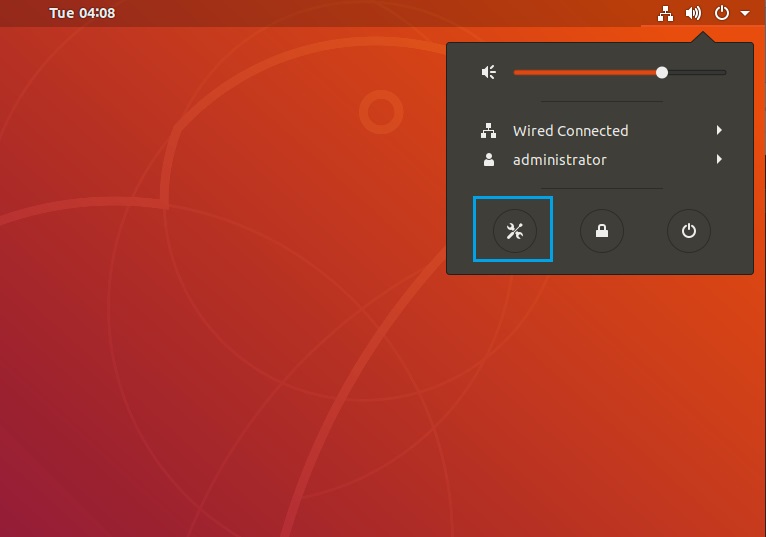
설정 화면이 보이면 왼쪽메뉴에서 Region & Language 항목을 클릭하면 언어를 선택할수 있는 화면이 보입니다.
하지만 현재 언어인 영어밖에 선택할수 없군요. 그러므로 언어팩을 설치해야합니다.
하단의 빨간색으로 표시한 박스를 클릭하여 언어팩을 설치해봅시다.

아래와 같은 화면이 표시되면 빨간색 버튼으로 표시된 부분을 또 클릭하여주세요

처음 실행하면 언어 지원기능이 설치되어 있지 않다고 하니 Install 을 클릭하여 설치를 해야합니다.

쭉내려가다보면 Korean이 보입니다 이것을 체크하고 Apply를 클릭하면 됩니다~

그럼 한글 언어팩이 설치가 되는 것이 보입니다.
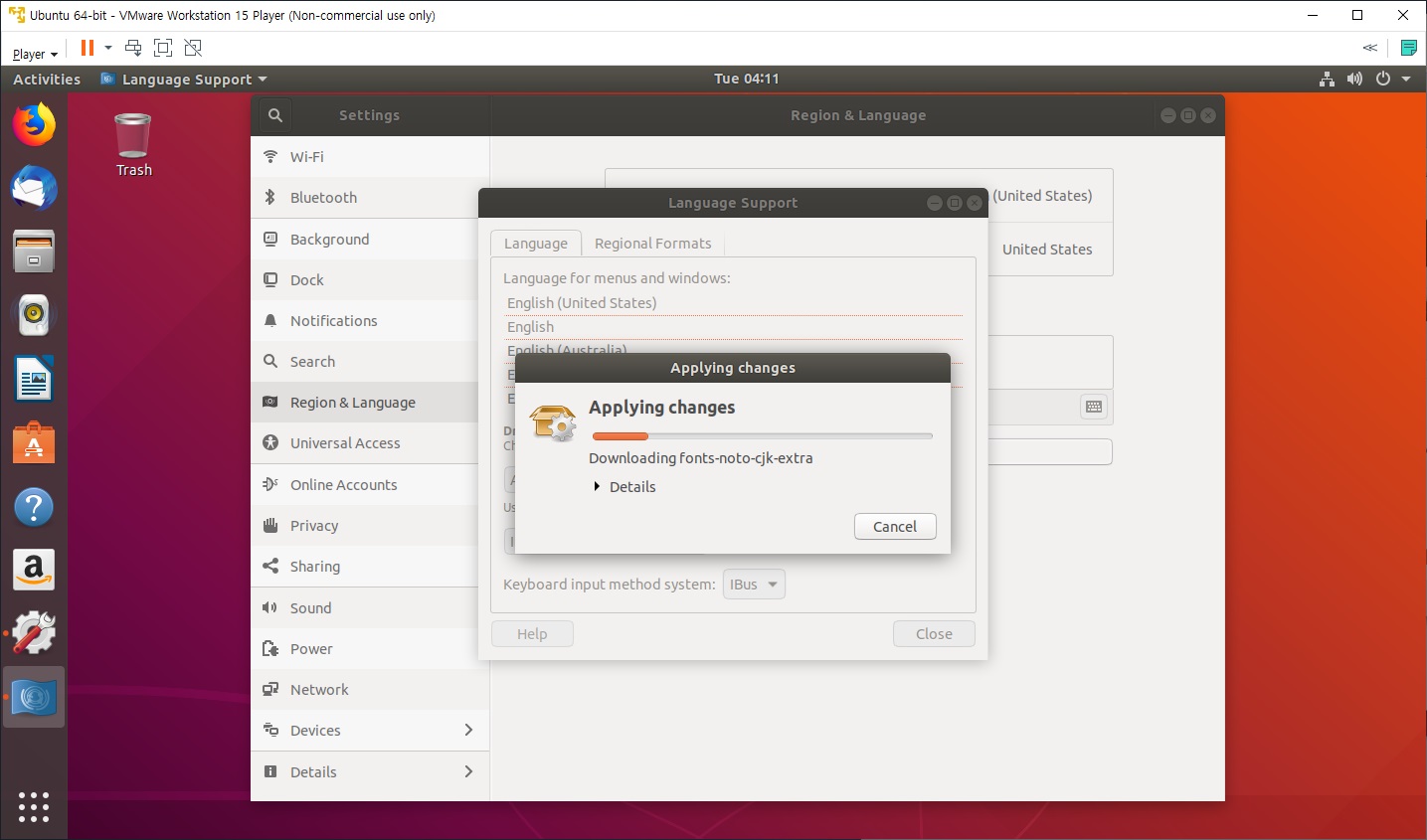
설치가 완료되면 언어목록에 한국어가 설치된것이 보입니다. 그러면 Close 버튼을 눌러서 나와주세요

그 다음 메인화면에서 Language를 클릭하여 한국어로 바꾸고 Done 버튼을 눌러주세요

그리고 Restart 버튼을 클릭하여 재시작을 해주시면...
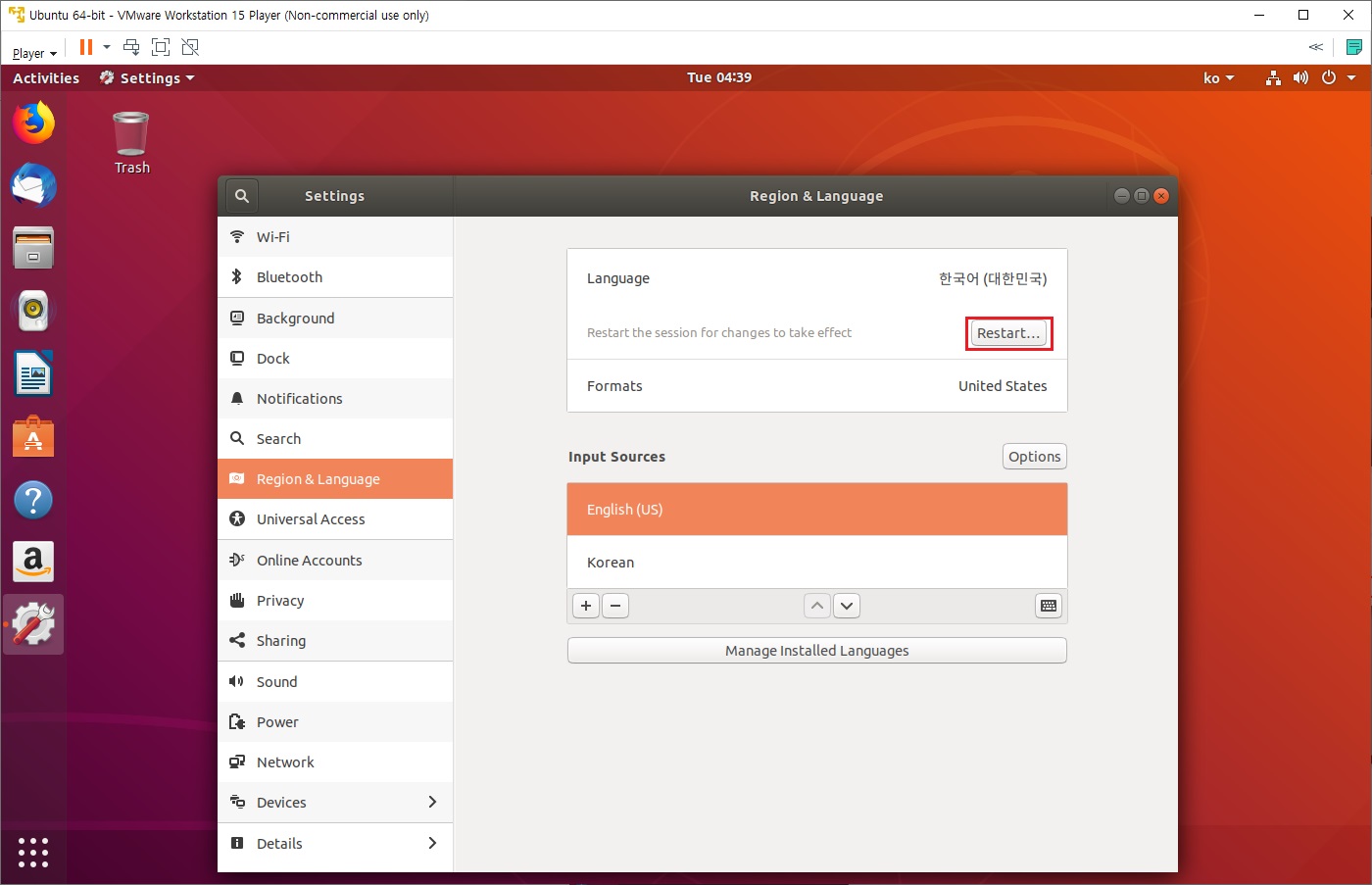
아래와 같이 한글로 변경된것이 보입니다. 아래 메시지는 기존의 영어로 되어있던 폴더명을 한글로 바꿀것인지 물어보는 화면입니다.

마블랑은 바꿨지만 이것도 개인 기호에 맞게 설정하시기 바랍니다.

우분투 18.04 버전의 언어를 한글로 바꾸는 방법에 대해서 포스팅 하였습니다.
이제 하나하나 개발환경에 맞게 셋팅이 되는거 같군요.
이상 마블랑입니다. 읽어주셔서 고맙습니다~




댓글